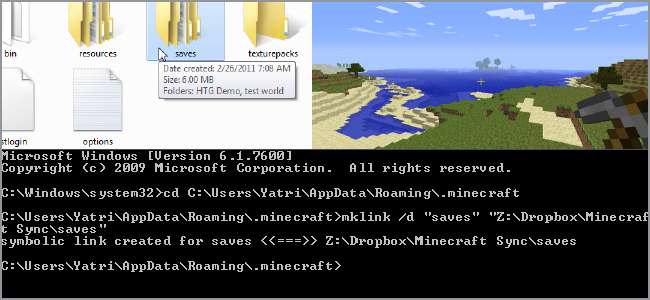
Minecraft-creaties kunnen enorm en ingewikkeld zijn, dus misschien wil je een back-up maken van je opgeslagen games, voor het geval dat. Met een Dropbox-account kun je echter nog een stap verder gaan en je opslagbestanden vanaf elke computer openen.
Waar zijn de opgeslagen bestanden?
Zoals we al zeiden in onze Aan de slag met Minecraft artikel, heeft het spel de vorm van een uitvoerbaar Jar-bestand. Het maakt een map op uw computer voor uw opgeslagen werelden en instellingen, maar het verschilt afhankelijk van het besturingssysteem dat u gebruikt.
Op Windows:
C: \ Users \ gebruikersnaam \ AppData \ Roaming \ .minecraft
Houd er rekening mee dat de AppData-map verborgen is, dus zorg ervoor dat u verborgen bestanden toont vanuit Mapopties.
Op Mac OS:
/ Users / gebruikersnaam / Library / Application Support / minecraft
Op Linux:
/home/username/.minecraft
Houd er rekening mee dat de .minecraft-map is verborgen in uw thuismap, dus als u Nautilus gebruikt, drukt u op CTRL + H om verborgen bestanden weer te geven.
Binnenin vind je enkele bestanden en mappen, maar de enige echt belangrijke is de map "saves". Binnenin vind je je verschillende Minecraft-werelden.
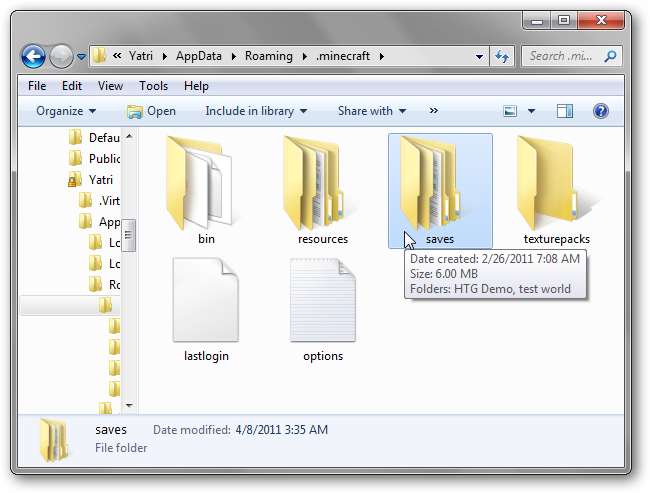
De map "saves" is de map waarvan u een back-up wilt maken. Als u een server gebruikt, moet de directory waarin het uitvoerbare bestand van de server staat een map hebben met de wereldnaam. De standaardinstelling is gewoon "wereld", maar u wilt waarschijnlijk een back-up maken van de volledige servermap, zodat u ook alle instellingen opslaat. Als je een Bukkit-server gebruikt, geldt dit voor het dubbele, omdat al je plug-ins ook hun eigen instellingen hebben.
Dropbox-synchronisatie
Zou het niet geweldig zijn als je je opslagbestanden gewoon op één plek zou kunnen bewaren, maar deze via Minecraft op al je computers zou kunnen openen? Met Dropbox is dit vrij eenvoudig te doen.
Zorg er allereerst voor dat je ergens anders een back-up van je opslagbestand hebt, voor het geval je het verprutst. Verplaats vervolgens de map "saves" van de oorspronkelijke locatie naar je Dropbox-map:
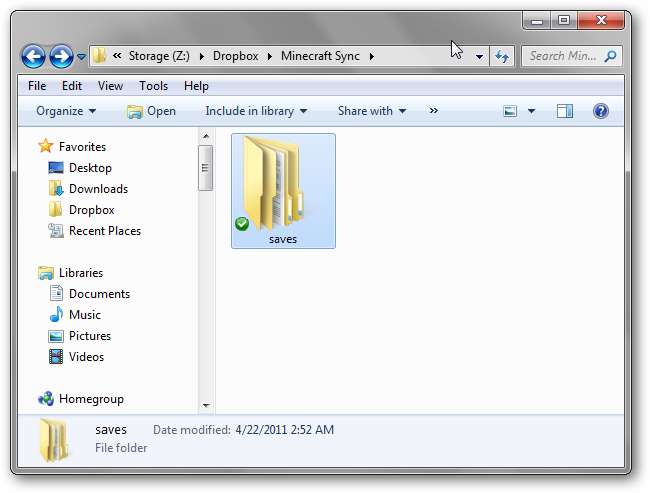
Om samen te vatten, je zou GEEN "saves" -map in je Minecraft-instellingenmap moeten hebben. Je zou er ergens in Dropbox een moeten hebben en ergens anders als back-up moeten opslaan.
Nu komt het lastige gedeelte: je moet "symbolische links" naar die map op je computer maken met behulp van de opdrachtregel. Het is niet erg moeilijk, ongeacht op welk systeem u zich bevindt.
Op Windows:
Ga naar Start> Accessoires en klik met de rechtermuisknop op "Opdrachtprompt". Kies 'Uitvoeren als beheerder ...'
Navigeer naar uw Minecraft-map met de volgende opdracht:
cd "C: \ Users \ gebruikersnaam \ AppData \ Roaming \ .minecraft"
De aanhalingstekens zorgen ervoor dat de opdracht correct wordt uitgevoerd, zelfs als er ergens een spatie is.
Maak vervolgens een symbolische link naar je Dropbox-map met opgeslagen bestanden met de volgende opdracht:
mklink –d "saves" "C: \ path \ to \ Dropbox \ saves"
Vergeet niet om het juiste pad in te voeren in plaats van "pad \ naar \ Dropbox". U ziet een pop-upbericht als u het correct heeft gedaan.
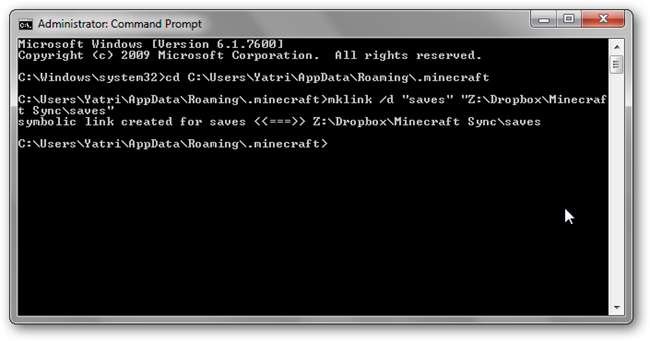
Op Mac OS:
Open Terminal en voer de volgende opdracht in:
ln -s / Users / gebruikersnaam / pad / naar / Dropbox / saves / Users / gebruikersnaam / Library / Application \ Support / minecraft / saves
Vergeet niet om uw gebruikersnaam in te vullen in plaats van "gebruikersnaam" en het juiste pad in te voeren in plaats van "pad / naar / Dropbox".
Op Linux:
Open een terminal en voer de volgende opdracht in:
ln –s / pad / naar / Dropbox / saves /home/gebruikersnaam/.minecraft/saves
Vergeet niet om uw gebruikersnaam in te vullen in plaats van "gebruikersnaam" en het juiste pad in te voeren in plaats van "pad / naar / Dropbox".
Dat is het! In plaats van handmatig de map met opgeslagen bestanden op je computers te hoeven kopiëren / plakken, zijn ze zo geconfigureerd dat ze automatisch de map 'saves' in je Dropbox gebruiken. We zijn grote Dropbox-fans hier bij How-To Geek, maar je kunt ook een andere service gebruiken als je wilt, zoals Ubuntu One als je Linux gebruikt. Maak af en toe een back-up van deze map op een veilige plaats!
Als je nieuw bent bij Minecraft en je wilt een overzicht van waar het over gaat, ga dan naar Aan de slag met Minecraft, a Game Geeks Love , en als je op zoek bent naar multiplayer, ga dan naar Hoe u uw eigen Minecraft-server start . Ga nu heen, mede-handwerkers, en bouw zonder angst!







